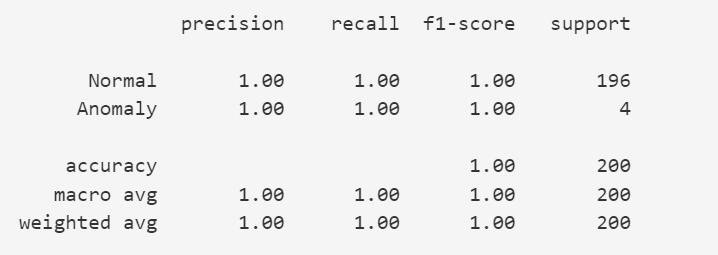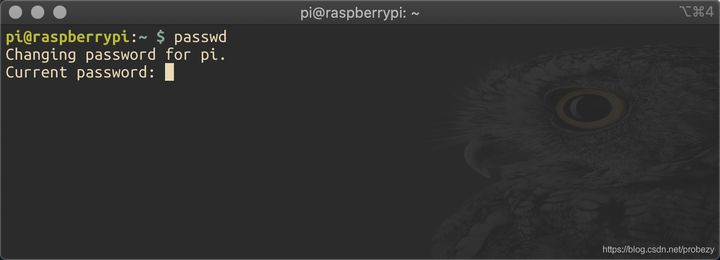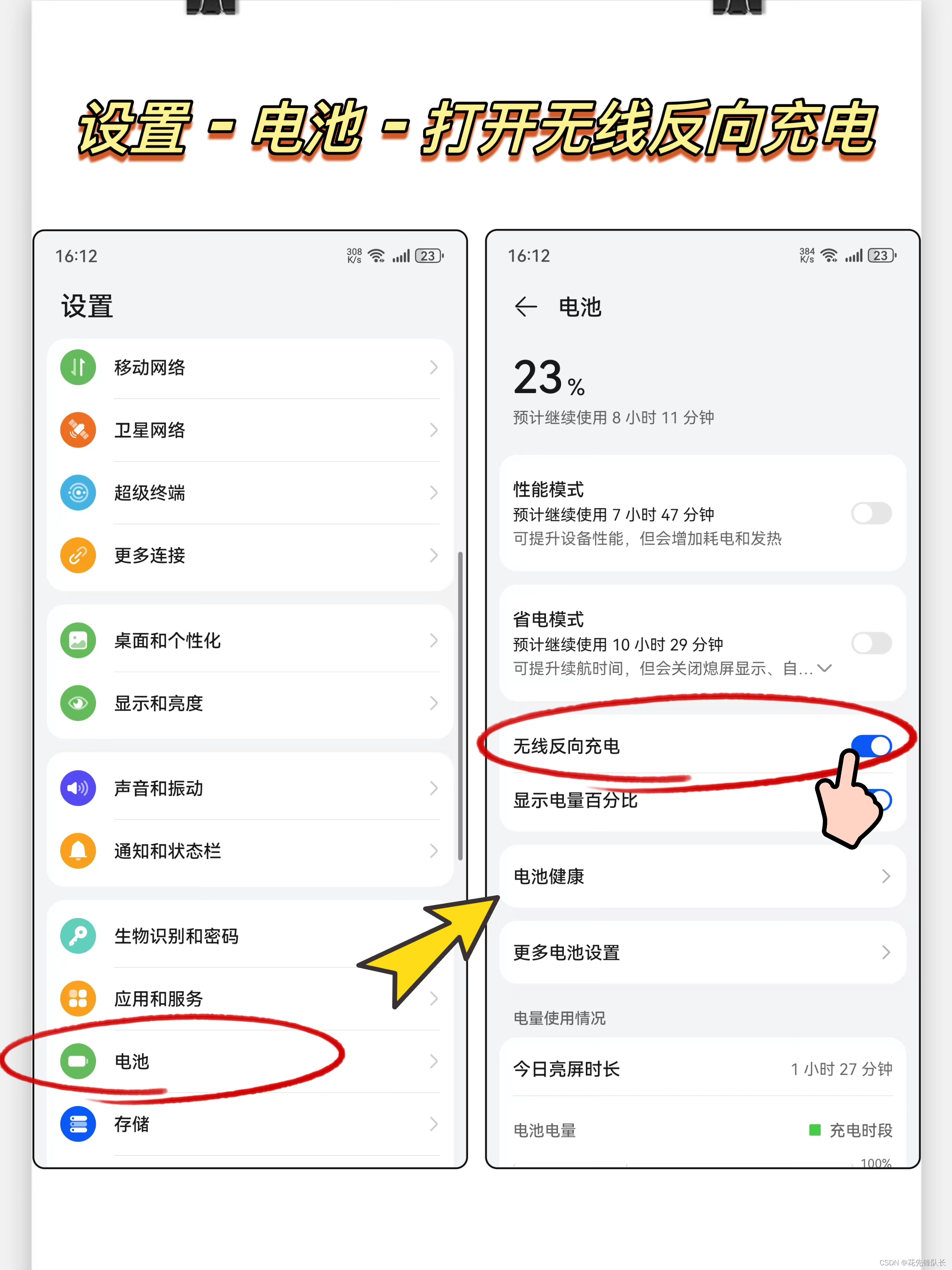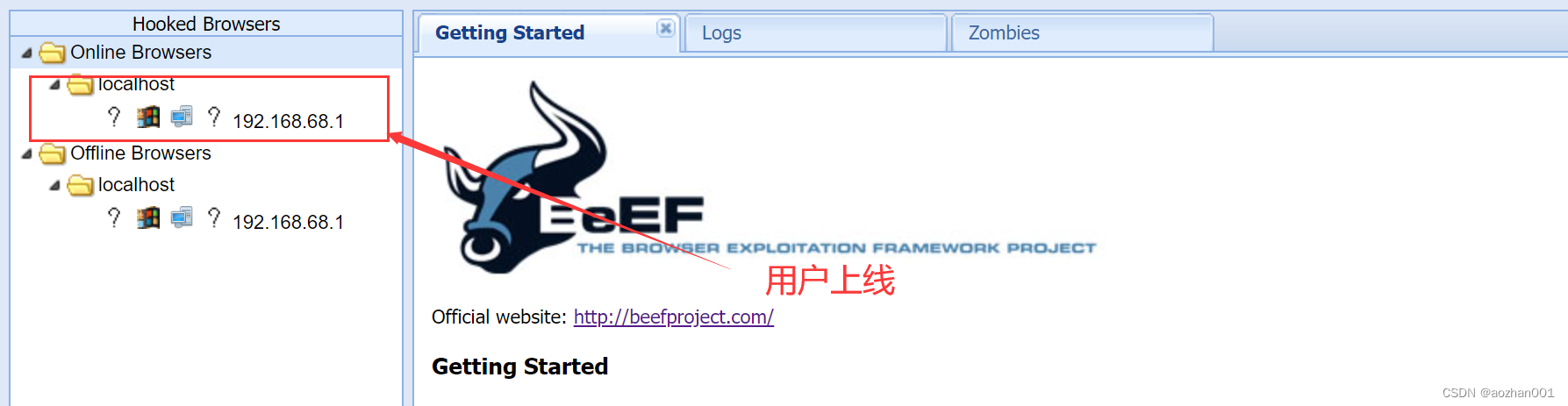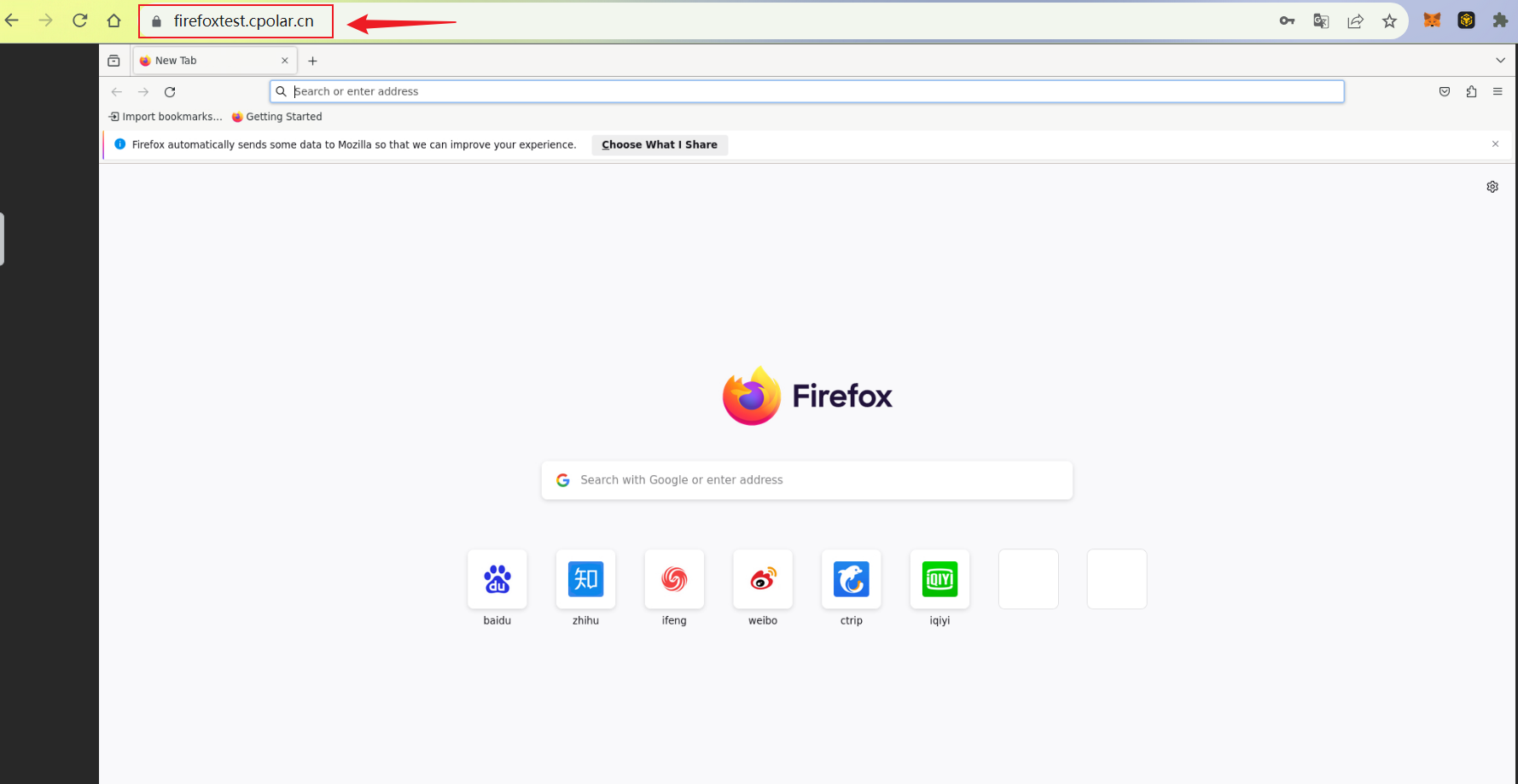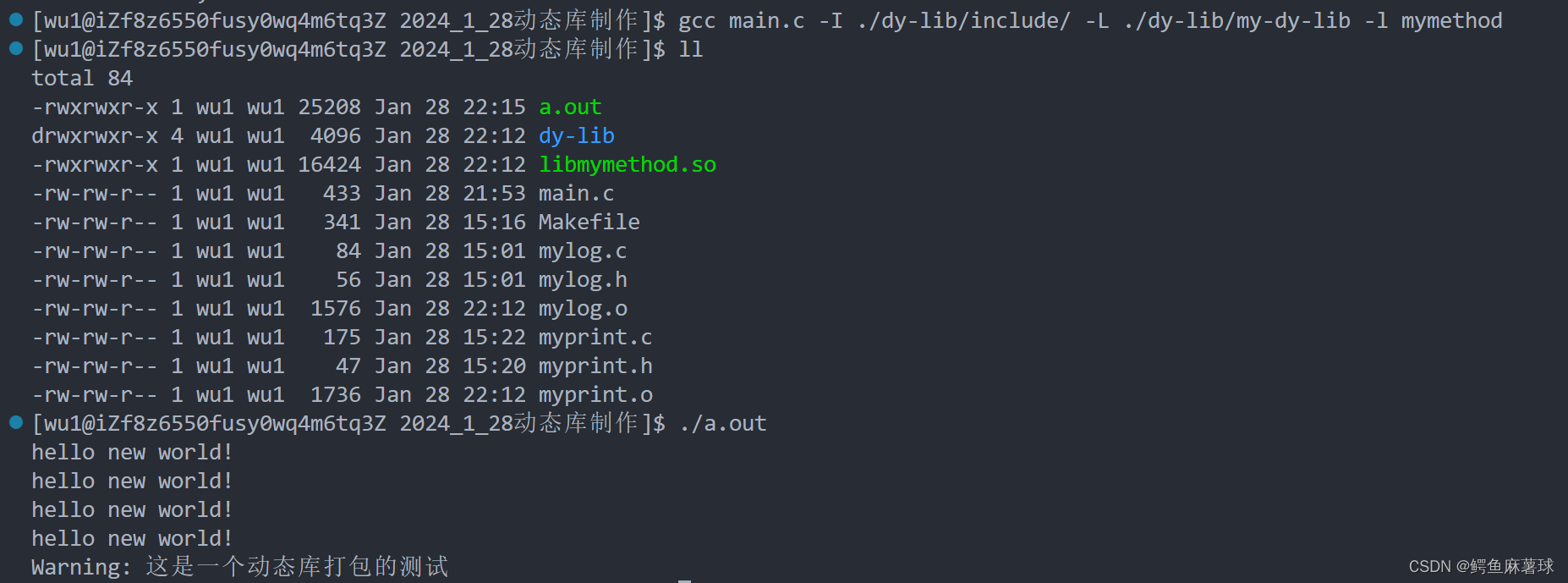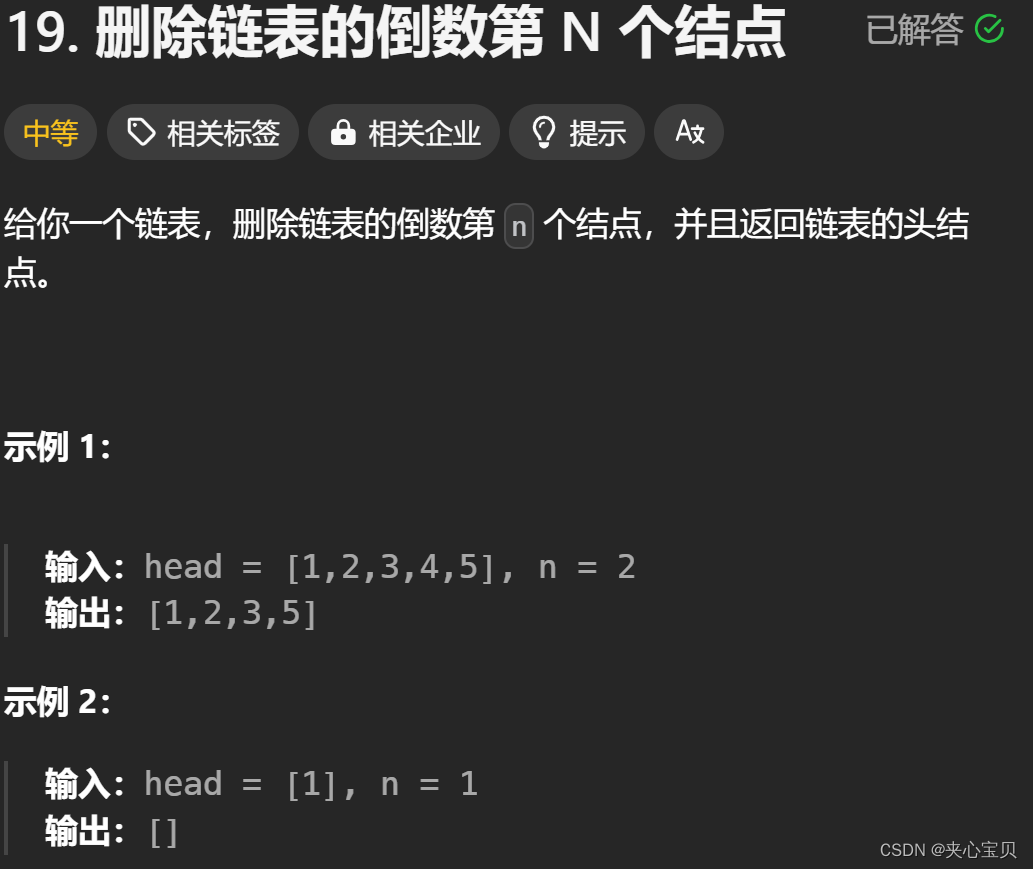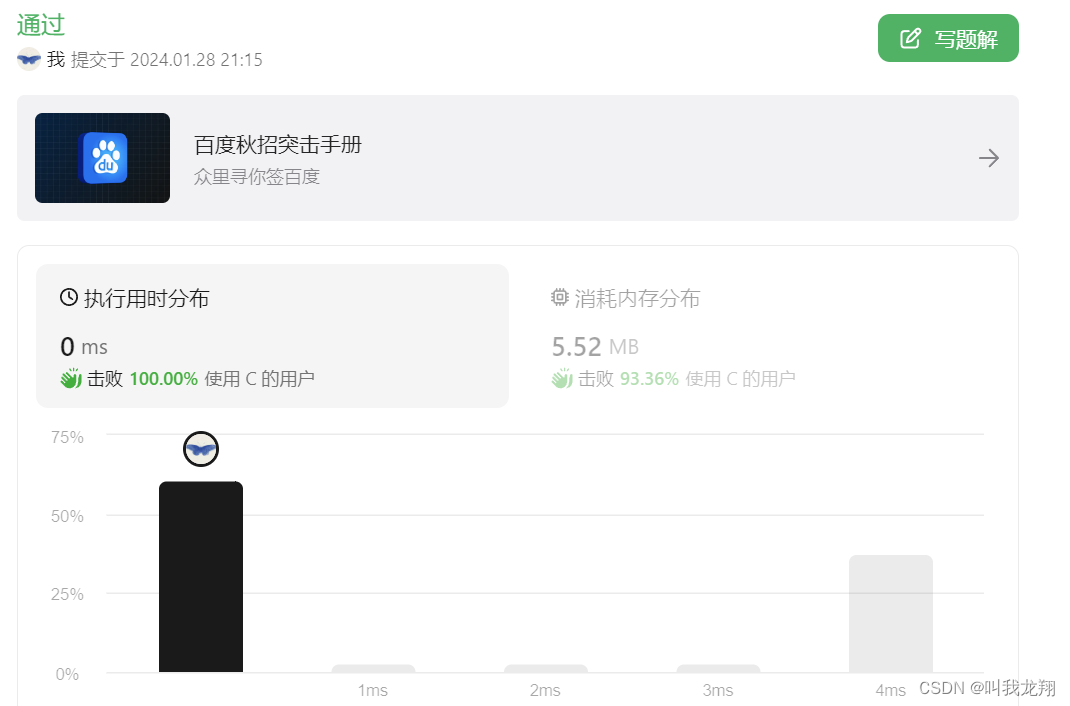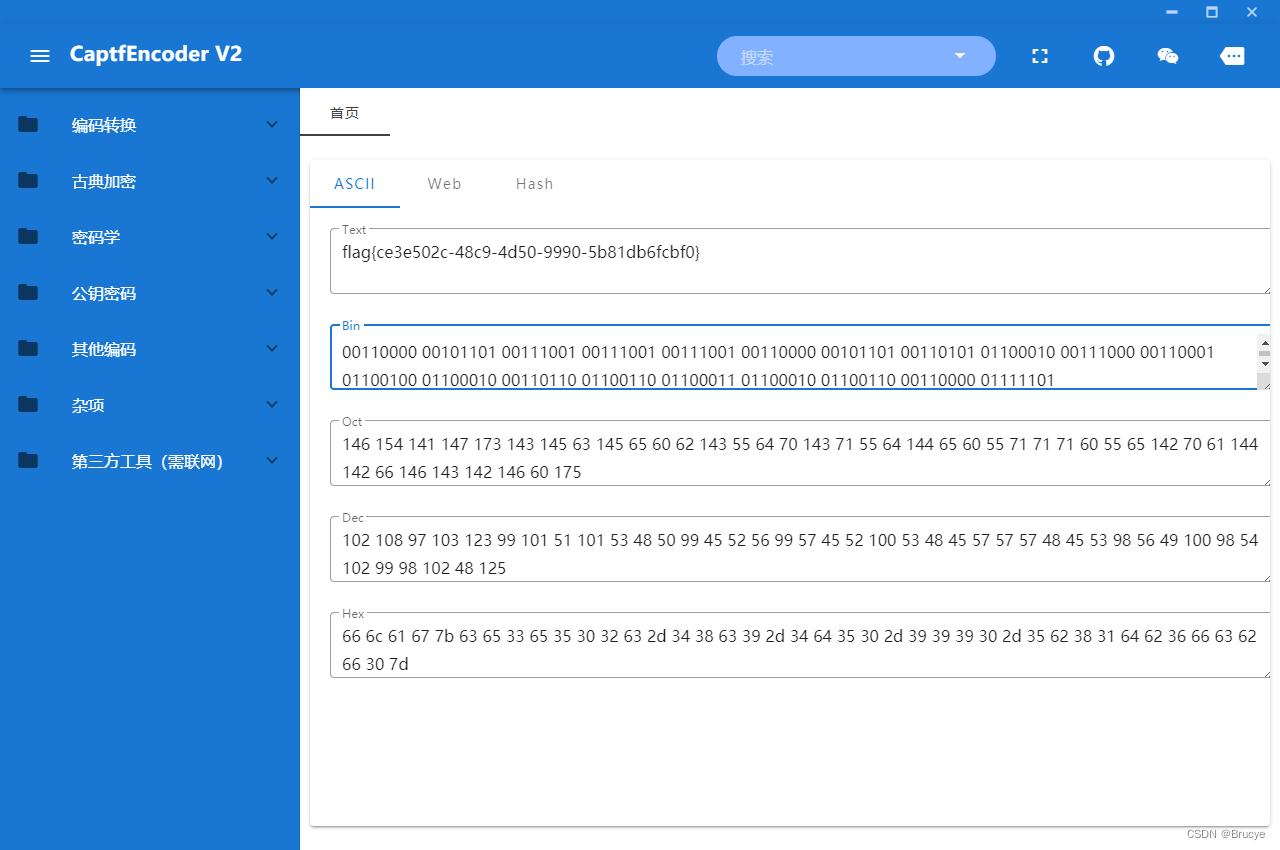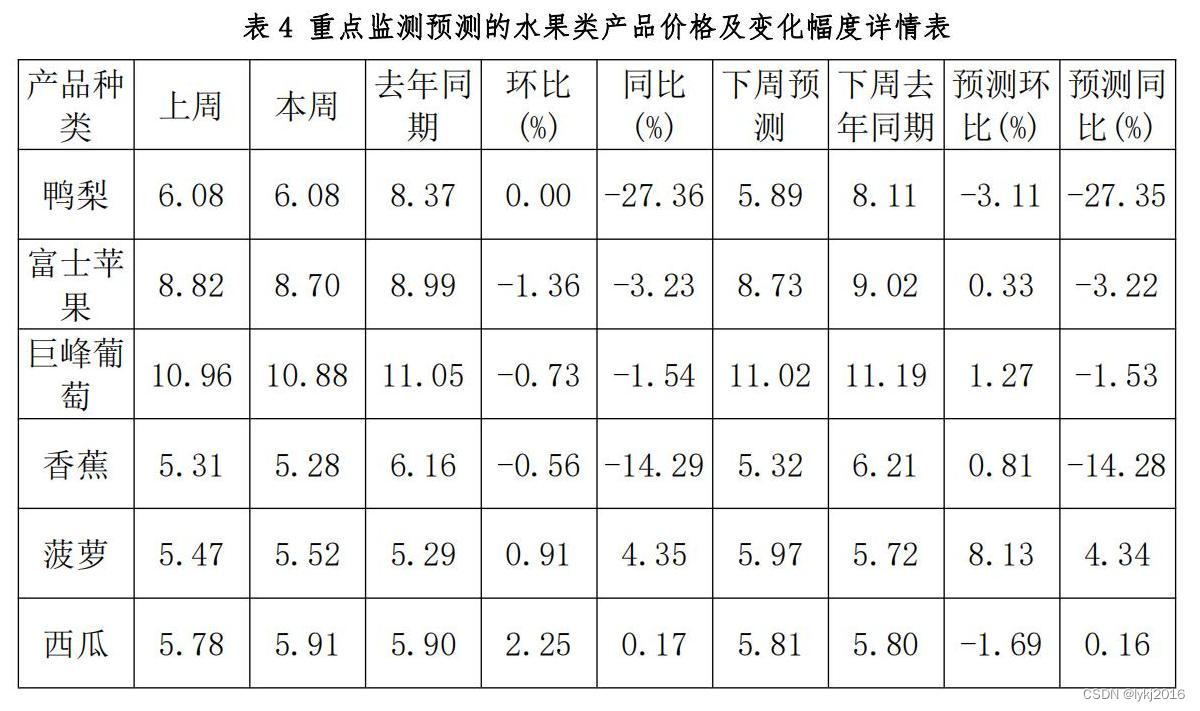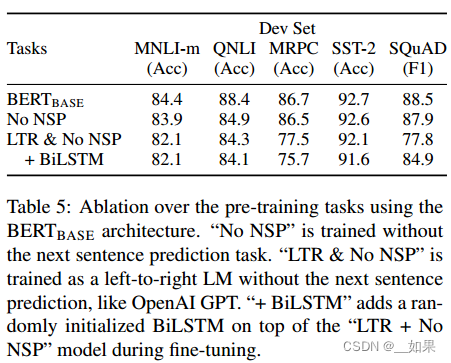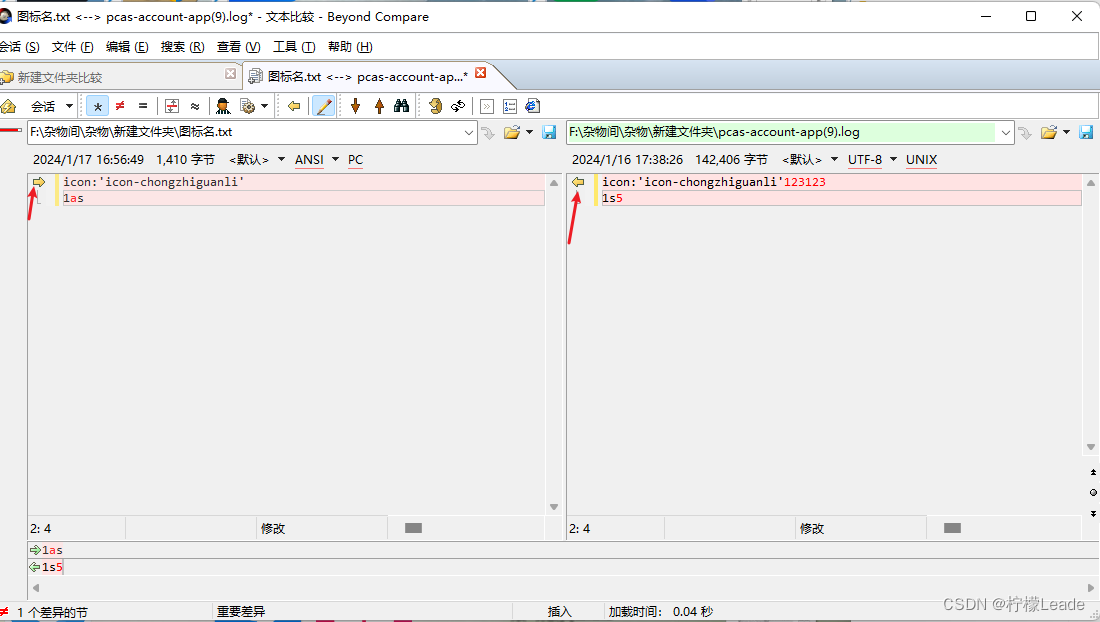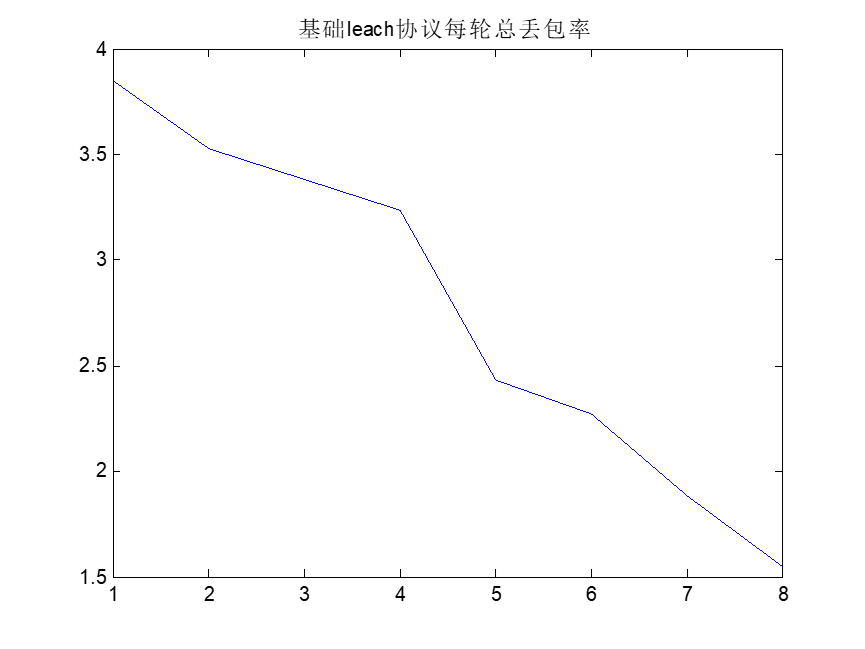前几天编写文档时,发现一个问题:插入内容时,输入的字符将会覆盖光标位置后的字符。原来是按到了键盘上的 Ins键,
解决方法是:再按一次 Ins键(Ins键如果独立作为一键时,否则使用 “Fn + Ins”组合键)!!!
不耽误大家时间,上述就是我的解决方法。但是如果有兴趣的话,下面来了解一下关于 Ins键的那些事吧!!!
键盘上的 “Ins” 键通常代表插入(Insert)键,它在不同的应用程序中可能有不同的作用:
1、在一些文本编辑器中,按下 “Ins” 键会切换光标的输入模式。
在插入模式下,你输入的字符将会覆盖光标位置后的字符;而在替换模式下,你输入的字符将会替换光标所在位置的字符。2、在一些应用程序中,“Ins” 键也可以用来切换其他编辑模式,例如在 Microsoft Word 中,按下 “Ins” 键会切换光标的输入方式。
3、一些应用程序可能会忽略 “Ins” 键,因此它的作用取决于当前使用的软件。
在大多数 Windows 笔记本电脑的键盘上,“Ins” 键通常与 “Delete” 键和 “Backspace” 键位于同一行。具体位置可能略有不同,但通常在键盘右侧,功能键组的顶部或底部。
Ins键(Insert键)如果没有独立作为一键,一般结合“Fn + Ins” 组合键达到这个效果。所以误按到该组合键,以至于输入的字符将会覆盖光标位置后的字符时,再按一次 ”Fn + Ins“ 组合键即可。
在许多文本编辑器和其他应用程序中,按下 "Shift+Ins" 键组合可以将剪贴板中的文本或图像内容粘贴到当前光标位置。这个组合键通常被称为 "Shift 插入"。
与 “Ctrl+V” 或 “Cmd+V” 粘贴快捷键不同,“Shift+Ins” 是一个基于文本编辑器的传统快捷键。它通常在命令行界面和一些老旧的文本编辑器中使用,特别是在 Windows 系统中。
还有一些其他键与 “Ins” 键组合的快捷键举例如下:
“Ctrl+Ins”:复制当前光标所在位置或所选文本到剪贴板。
“Ctrl+Shift+Ins”:从剪贴板中粘贴格式化的文本。
“Ctrl+Alt+Ins”:插入当前日期和时间。
“Alt+Ins”:在当前光标位置插入新行或新记录。
“Shift+Ctrl+Ins”:将剪贴板内容作为纯文本粘贴到当前光标位置。
需要注意的是,这些组合键在不同的软件和操作系统中可能会有所变化或不被支持 (在其他应用程序中可能会被其他快捷键所取代或被禁用)。因此,在具体使用时,请参考相应软件的文档或帮助以获取准确的快捷键信息。